meta data for this page
Backup FTP (API WEB)
1- Dados Necessários do Servidor FTP
- IP
- Porta
- Login
- Senha
- Caminho do Diretório
2- Acessar o SGP pela Web - Menu: Sistema -> Backup -> Configuração
Clicar em CADASTRAR, selecionar o Tipo FTP e confirmar. Na tela seguinte, preencher conforme imagem a seguir:
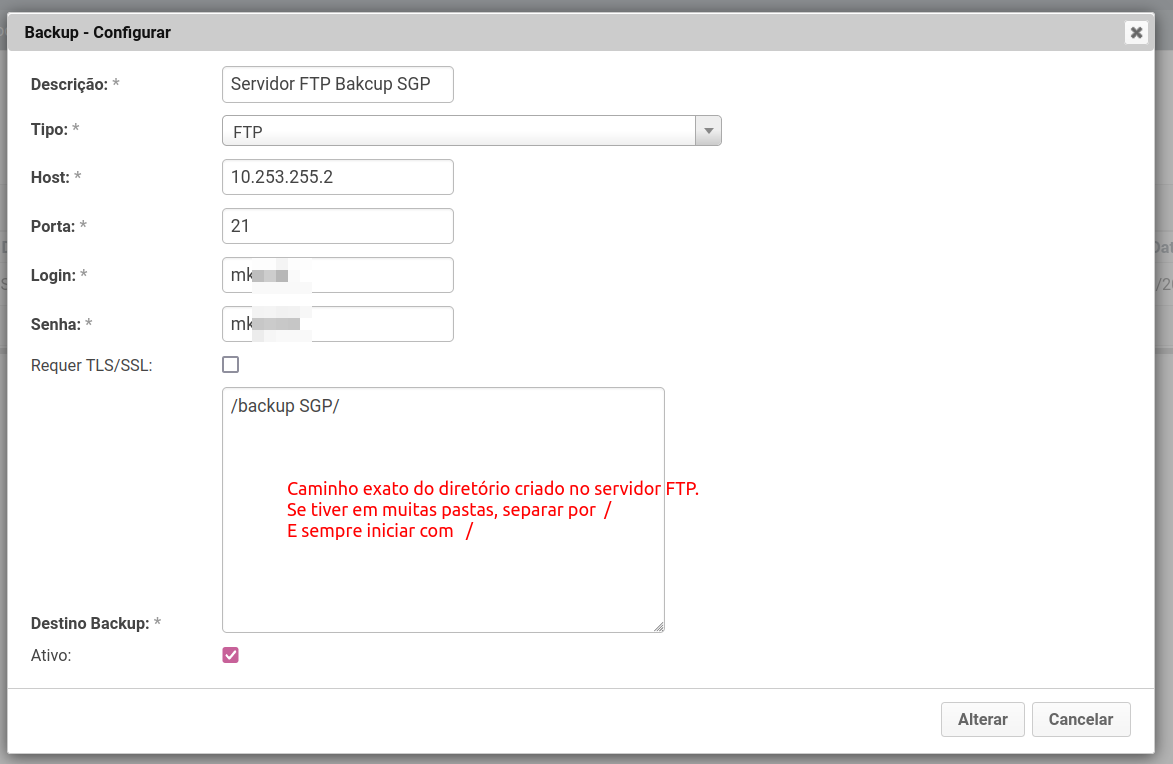
Após configuração clicar no botão Testar API para validar se os dados estão corretos:
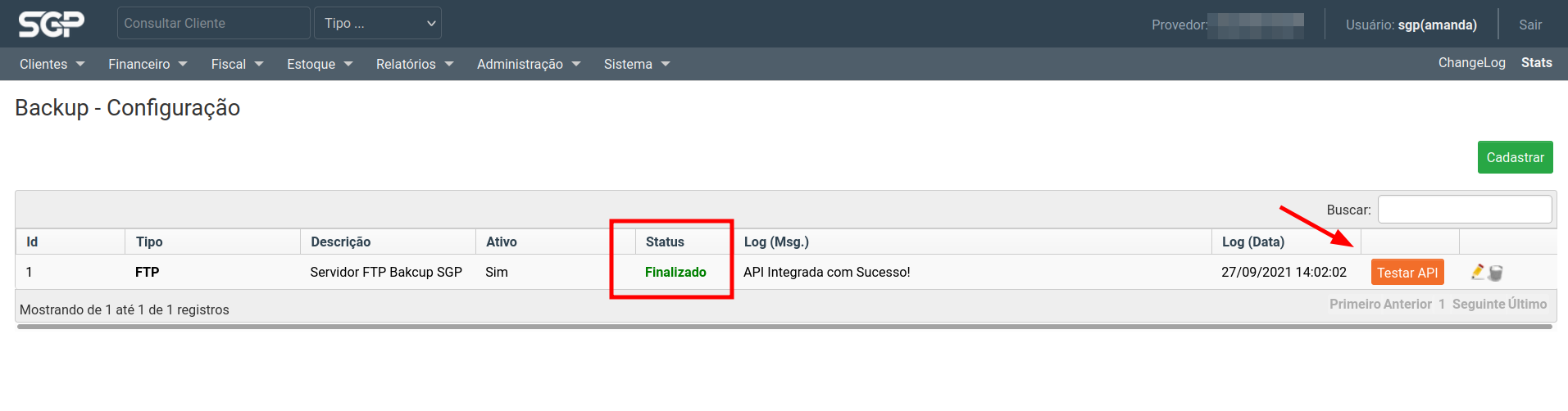
Se retornar Status OK / Finalizado, seu FTP API está configurado com sucesso. Basta agora testar um Upload. Siga para o no menu: Sistema -> Backup -> Download para gerar um Backup:
Após gerar o backup, fique atualizando a página até mostrar o status concluído.
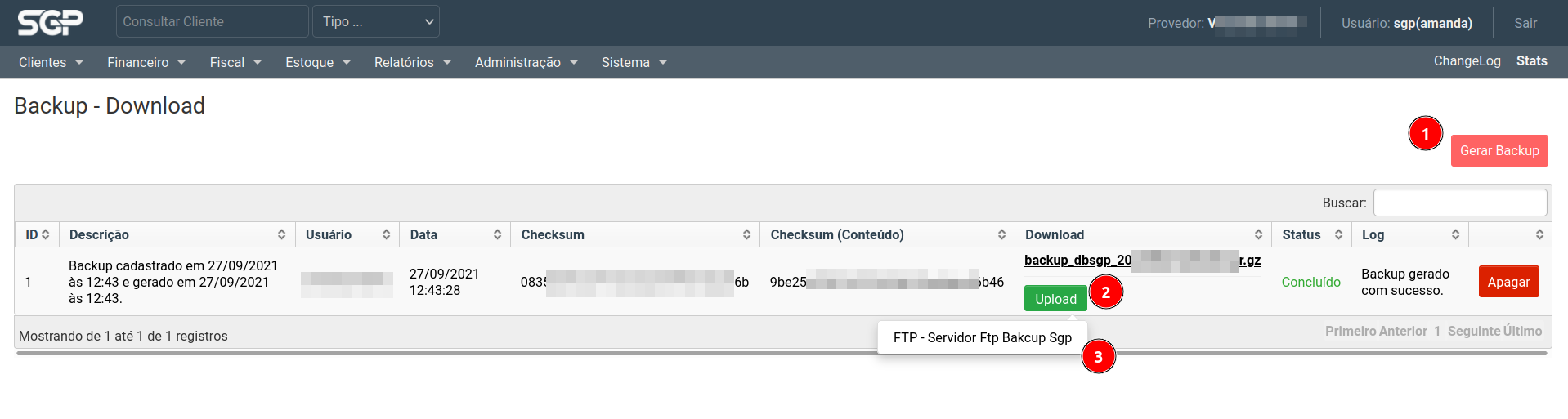
Mostrará uma mensagem do Upload sendo iniciado, e depois informando da conclusão.
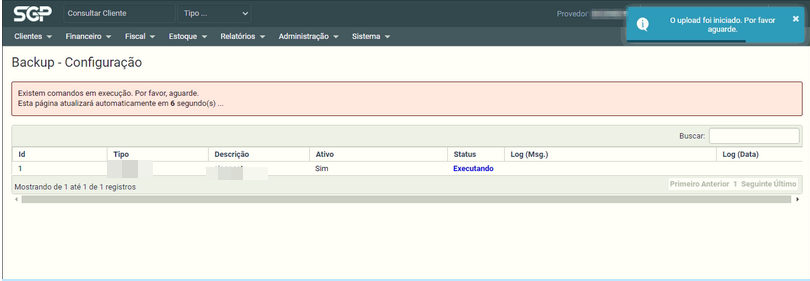
Ao ser concluído com sucesso, será redirecionado para a página da API do Dropbox informando que foi feito o upload com sucesso.
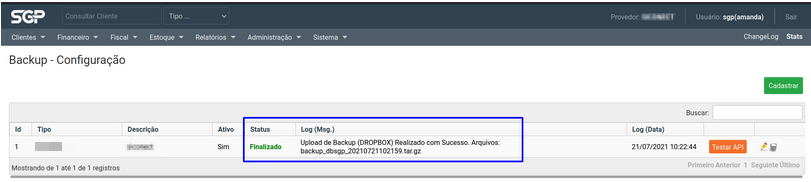
Para confirmar, só acessar o seu Servidor FTP e verificar o arquivo criado.
OBS: Essa configuração é para o Backup Manual. Tem que seguir esses passos para executar o Upload.
Caso queira configurar um agendamento diário de backup, ver passos a seguir:
3- Criando Arquivo de Upload / Agendamento do Backup
3.1 PELO SERVIDOR (Logar como ROOT):
Comando para criar/editar o arquivo:
nano /etc/cron.d/backup
E colar a rotina na ultima linha do arquivo e salvar:
00 4 * * * root python /usr/local/sgp/sgp/local/manage.py backup >> /dev/null
Nesse exemplo está configurado para fazer upload às 4 horas da manhã.
3.1.1 Reiniciar o Serviço do CRON
/etc/init.d/cron restart
